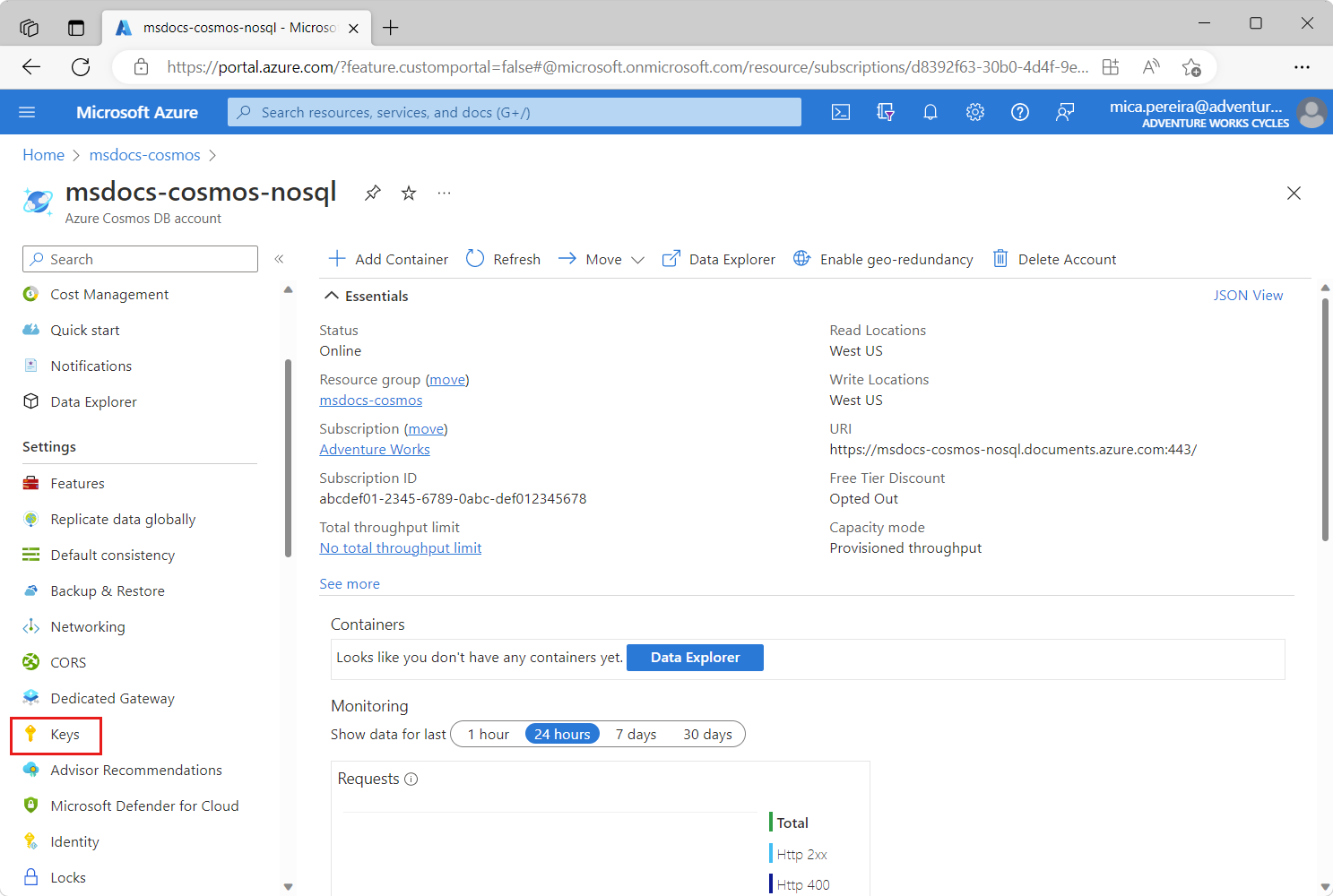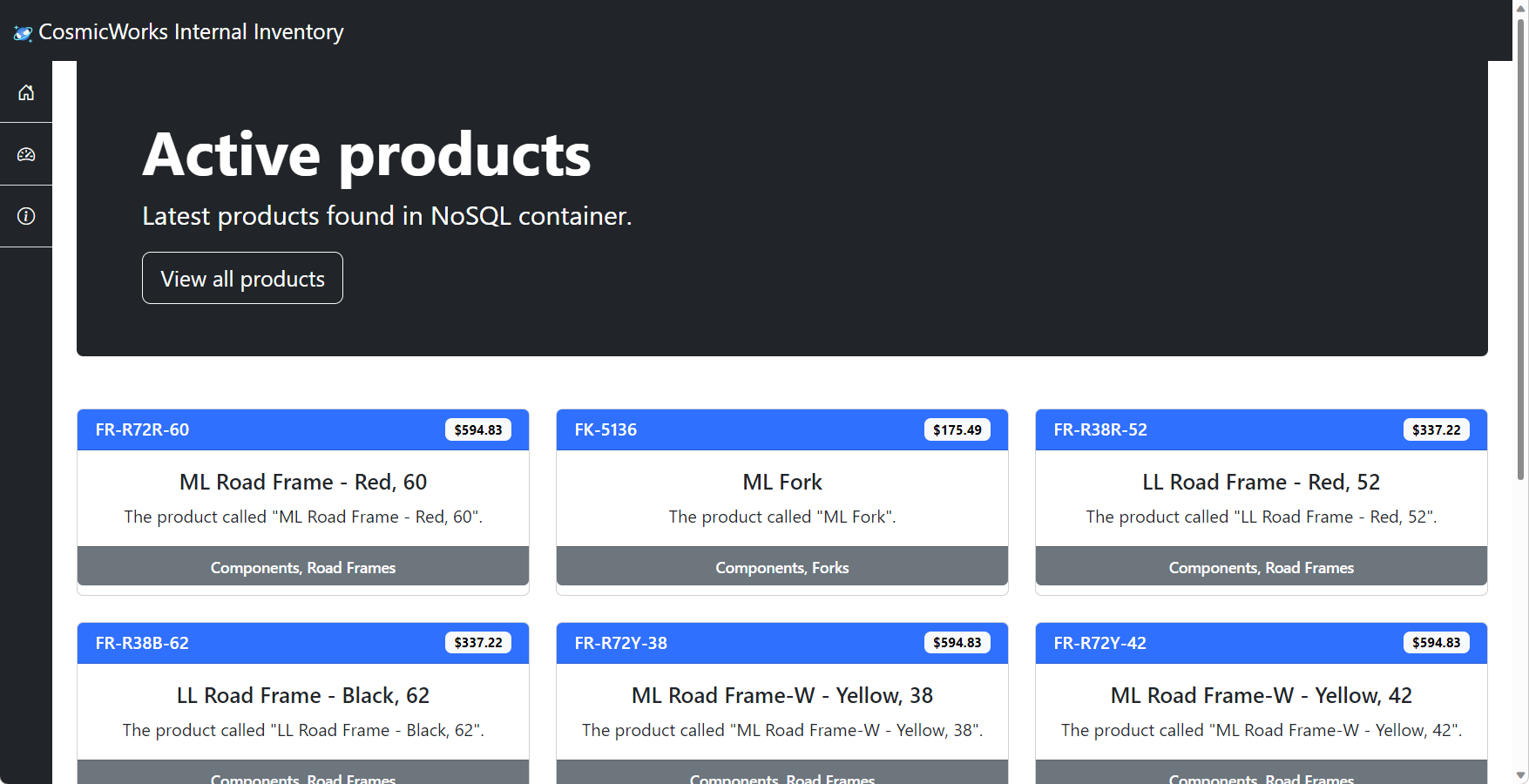Självstudie: Utveckla en ASP.NET webbapp med Azure Cosmos DB för NoSQL
GÄLLER FÖR: NoSQL
Med Azure SDK för .NET kan du köra frågor mot data i ett API för NoSQL-container med LINQ i C# eller en SQL-frågesträng. I den här självstudien går vi igenom processen med att uppdatera ett befintligt ASP.NET webbprogram som använder platshållardata för att i stället fråga från API:et.
I den här självstudien lär du dig att:
- Skapa och fylla i en databas och container med hjälp av API för NoSQL
- Skapa ett ASP.NET webbprogram från en mall
- Fråga efter data från API:et för NoSQL-containern med hjälp av Azure SDK för .NET
Förutsättningar
- Ett befintligt Azure Cosmos DB för NoSQL-konto.
- Om du har en befintlig Azure-prenumeration skapar du ett nytt konto.
- Ingen Azure-prenumeration? Du kan prova Azure Cosmos DB kostnadsfritt utan kreditkort.
- Visual Studio Code
- .NET 6 (LTS) eller senare
- Erfarenhet av att skriva C#-program.
Skapa API för NoSQL-resurser
Först skapar du en databas och container i det befintliga API:et för NoSQL-kontot. Sedan fyller du i det här kontot med data med hjälp av cosmicworks dotnet-verktyget.
Gå till ditt befintliga API för NoSQL-konto i Azure-portalen.
I resursmenyn väljer du Nycklar.
På sidan Nycklar observerar och registrerar du värdet för fältet PRIMÄR ANSLUTNINGSSTRÄNG* . Det här värdet används under hela självstudien.
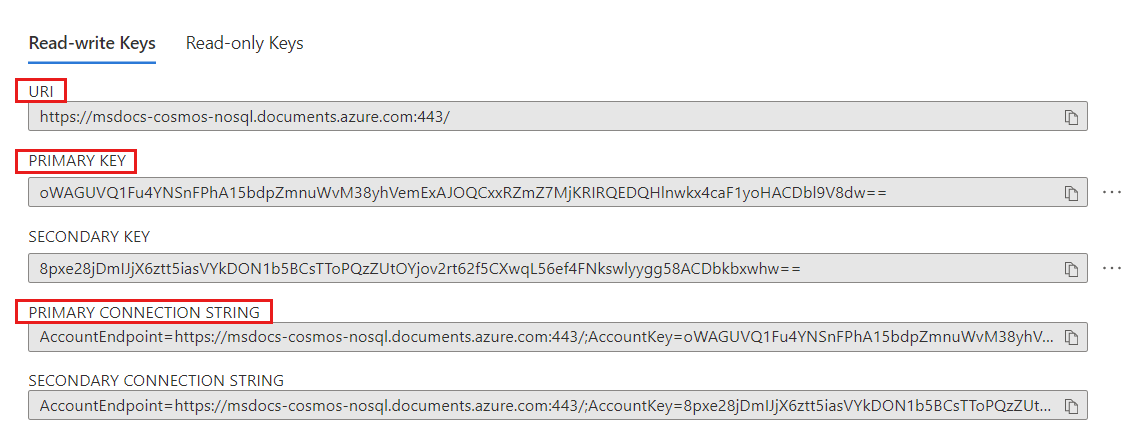
I resursmenyn väljer du Datautforskaren.
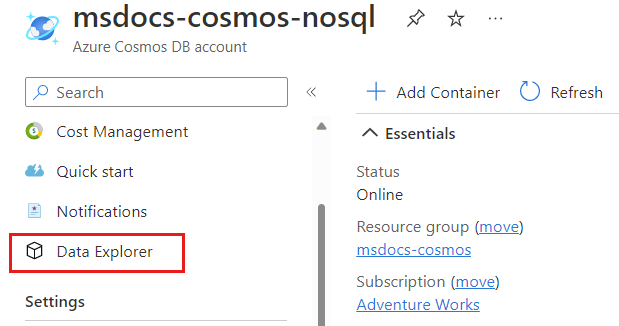
På sidan Datautforskarenväljer du alternativet Ny container i kommandofältet.
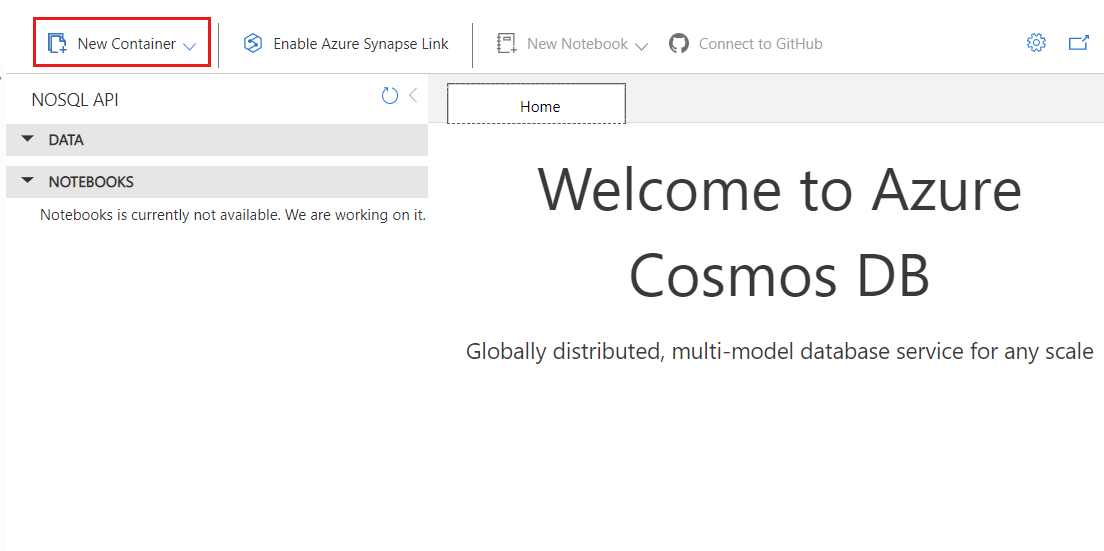
I dialogrutan Ny container skapar du en ny container med följande inställningar:
Inställning Värde Databas-ID cosmicworksDatabasdataflödestyp Manuell Databasdataflödesbelopp 1000Container-ID productsPartitionsnyckel /category/name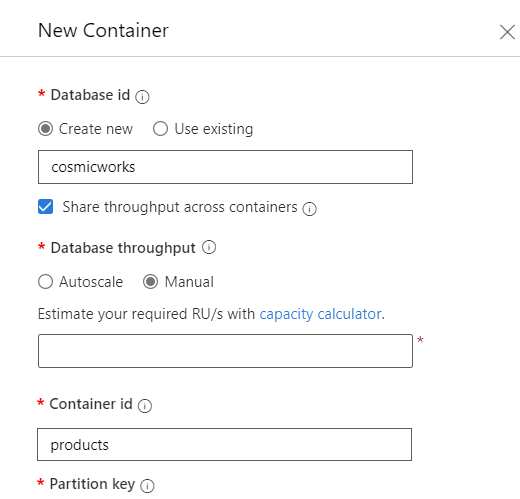
Viktigt!
I den här självstudien skalar vi först databasen upp till 1 000 RU/s i delat dataflöde för att maximera prestanda för datamigreringen. När datamigreringen är klar skalar vi ned till 400 RU/s för etablerat dataflöde.
Välj OK för att skapa databasen och containern.
Öppna en terminal för att köra kommandon för att fylla containern med data.
Dricks
Du kan också använda Azure Cloud Shell här.
Installera v2 av
cosmicworksdotnet-verktyget från NuGet.dotnet tool install --global cosmicworks --version 2.*Använd verktyget
cosmicworksför att fylla i ditt API för NoSQL-konto med exempelproduktdata med hjälp av de URI - och PRIMÄRNYCKELvärden som du registrerade tidigare i den här labbuppgiften. De registrerade värdena kommer att användas för parametrarnaendpointochkey.cosmicworks \ --number-of-products 1759 \ --number-of-employees 0 \ --disable-hierarchical-partition-keys \ --connection-string <nosql-connection-string>Observera utdata från kommandoradsverktyget. Den bör lägga till 1 759 objekt i containern. Exempelutdata som ingår trunkeras för korthet.
── Parsing connection string ──────────────────────────────────────────────────────────────── ╭─Connection string──────────────────────────────────────────────────────────────────────────╮ │ AccountEndpoint=https://<account-name>.documents.azure.com:443/;AccountKey=<account-key>; │ ╰────────────────────────────────────────────────────────────────────────────────────────────╯ ── Populating data ────────────────────────────────────────────────────────────────────────── ╭─Products configuration─────────────────────────────────────────────────────────────────────╮ │ Database cosmicworks │ │ Container products │ │ Count 1,759 │ ╰────────────────────────────────────────────────────────────────────────────────────────────╯ ... [SEED] 00000000-0000-0000-0000-000000005951 | Road-650 Black, 60 - Bikes [SEED] 00000000-0000-0000-0000-000000005950 | Mountain-100 Silver, 42 - Bikes [SEED] 00000000-0000-0000-0000-000000005949 | Men's Bib-Shorts, L - Clothing [SEED] 00000000-0000-0000-0000-000000005948 | ML Mountain Front Wheel - Components [SEED] 00000000-0000-0000-0000-000000005947 | Mountain-500 Silver, 42 - BikesGå tillbaka till datautforskarens sida för ditt konto.
I avsnittet Data expanderar du databasnoden
cosmicworksoch väljer sedan Skala.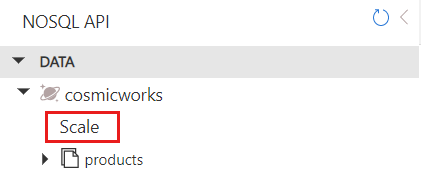
Minska dataflödet från 1 000 till 400.
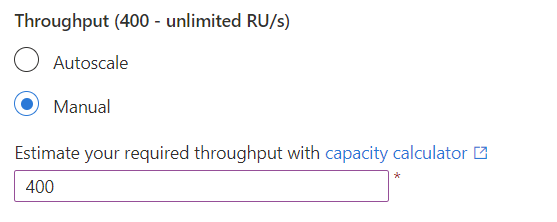
I kommandofältet väljer du Spara.
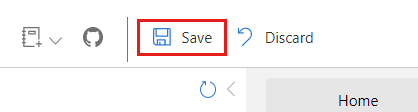
I avsnittet Data expanderar och väljer du produktcontainernoden.
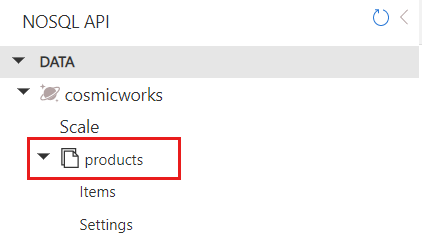
I kommandofältet väljer du Ny SQL-fråga.
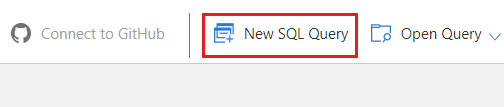
Lägg till den här SQL-frågesträngen i frågeredigeraren.
SELECT p.sku, p.price FROM products p WHERE p.price < 2000 ORDER BY p.price DESCVälj Kör fråga för att köra frågan och observera resultatet.
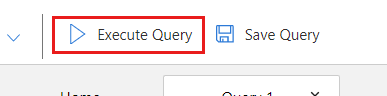
Resultatet ska vara en sidnumrerad matris med alla objekt i containern med ett
pricevärde som är mindre än 2 000 sorterade från högsta pris till lägsta. För korthet inkluderas en delmängd av utdata här.[ { "sku": "BK-R79Y-48", "price": 1700.99 }, ... { "sku": "FR-M94B-46", "price": 1349.6 }, ...Ersätt innehållet i frågeredigeraren med den här frågan och välj sedan Kör fråga igen för att se resultatet.
SELECT p.name, p.category.name AS category, p.category.subCategory.name AS subcategory, p.tags FROM products p JOIN tag IN p.tags WHERE STRINGEQUALS(tag, "yellow", true)Resultatet bör vara en mindre matris med objekt som filtreras så att de endast innehåller objekt som innehåller minst en tagg med namnvärdet
Tag-32. Återigen ingår en delmängd av utdata här för korthet.[ ... { "name": "HL Touring Frame - Yellow, 60", "category": "Components", "subcategory": "Touring Frames", "tags": [ "Components", "Touring Frames", "Yellow", "60" ] }, ... ]
Skapa ASP.NET webbapp
Nu ska du skapa en ny ASP.NET webbapp med hjälp av en exempelprojektmall. Sedan utforskar du källkoden och kör exemplet för att bekanta dig med programmet innan du lägger till Azure Cosmos DB-anslutning med hjälp av Azure SDK för .NET.
Viktigt!
Den här självstudien hämtar transparent paket från NuGet. Du kan använda dotnet nuget list source för att verifiera dina paketkällor. Om du inte har NuGet som paketkälla använder du dotnet nuget add source för att installera platsen som källa.
Öppna en terminal i en tom katalog.
Installera projektmallspaketet
cosmicworks.template.webfrån NuGet.dotnet new install cosmicworks.template.webSkapa ett nytt webbprogramprojekt med hjälp av den nyligen installerade
dotnet new cosmosdbnosql-webappmallen.dotnet new cosmosdbnosql-webappSkapa och kör webbprogramprojektet.
dotnet runObservera utdata från körningskommandot. Utdata bör innehålla en lista över portar och URL:er där programmet körs.
... info: Microsoft.Hosting.Lifetime[14] Now listening on: http://localhost:5000 info: Microsoft.Hosting.Lifetime[14] Now listening on: https://localhost:5001 info: Microsoft.Hosting.Lifetime[0] Application started. Press Ctrl+C to shut down. info: Microsoft.Hosting.Lifetime[0] Hosting environment: Production ...Öppna en ny webbläsare och gå till webbprogrammet som körs. Observera alla tre sidorna i programmet som körs.
Stoppa det program som körs genom att avsluta den pågående processen.
Dricks
Använd Ctrl+C-kommandot för att stoppa en process som körs. Du kan också stänga och öppna terminalen igen.
Öppna Visual Studio Code med den aktuella projektmappen som arbetsyta.
Dricks
Du kan köra
code .i terminalen för att öppna Visual Studio Code och automatiskt öppna arbetskatalogen som den aktuella arbetsytan.Gå till och öppna filen Services/ICosmosService.cs .
RetrieveActiveProductsAsyncRetrieveAllProductsAsyncObservera och standardmetodimplementeringar. De här metoderna skapar en statisk lista över produkter som ska användas när du kör projektet för första gången. Ett trunkerat exempel på en av metoderna finns här.public async Task<IEnumerable<Product>> RetrieveActiveProductsAsync() { await Task.Delay(1); return new List<Product>() { new Product(id: "baaa4d2d-5ebe-45fb-9a5c-d06876f408e0", category: new Category(name: "Components, Road Frames"), sku: "FR-R72R-60", name: """ML Road Frame - Red, 60""", description: """The product called "ML Road Frame - Red, 60".""", price: 594.83000000000004m), new Product(id: "bd43543e-024c-4cda-a852-e29202310214", category: new Category(name: "Components, Forks"), sku: "FK-5136", name: """ML Fork""", description: """The product called "ML Fork".""", price: 175.49000000000001m), ... }; }Gå till och öppna filen Services/CosmosService.cs . Observera den aktuella implementeringen av klassen CosmosService . Den här klassen implementerar ICosmosService-gränssnittet men åsidosätter inga metoder. I det här sammanhanget använder klassen standardgränssnittsimplementeringen tills en åsidosättning av implementeringen anges i gränssnittet.
public class CosmosService : ICosmosService { }Gå slutligen till och öppna filerna Models/Product.cs och Models/Category.cs . Observera de posttyper som definierats i varje fil. Dessa typer kommer att användas i frågor under den här självstudien.
public record Product( string id, Category category, string sku, string name, string description, decimal price );public record Category( string name );
Fråga efter data med hjälp av .NET SDK
Därefter lägger du till Azure SDK för .NET i det här exempelprojektet och använder biblioteket för att fråga efter data från API:et för NoSQL-containern.
Lägg till paketet från NuGet i terminalen
Microsoft.Azure.Cosmos.dotnet add package Microsoft.Azure.CosmosBygga projektet.
dotnet buildGå tillbaka till filen Services/CosmosService.cs i Visual Studio Code.
Lägg till ett nytt användningsdirektiv för
Microsoft.Azure.Cosmosnamnrymderna ochMicrosoft.Azure.Cosmos.Linq.using Microsoft.Azure.Cosmos; using Microsoft.Azure.Cosmos.Linq;I klassen CosmosService lägger du till en ny
private readonlymedlem av typenCosmosClientmed namnet_client.private readonly CosmosClient _client;Skapa en ny tom konstruktor för
CosmosServiceklassen.public CosmosService() { }I konstruktorn skapar du en ny instans av
CosmosClientklassen som skickar in en strängparameter med värdet PRIMARY CONNECTION STRING som du tidigare registrerade i labbet. Lagra den här nya instansen_clienti medlemmen.public CosmosService() { _client = new CosmosClient( connectionString: "<primary-connection-string>" ); }Tillbaka i Klassen CosmosService skapar du en ny
privateegenskap av typenContainermed namnetcontainer. Ställ in get-accessorn för att returneracosmicworksdatabasen ochproductscontainern.private Container container { get => _client.GetDatabase("cosmicworks").GetContainer("products"); }Skapa en ny asynkron metod med namnet
RetrieveAllProductsAsyncsom returnerar enIEnumerable<Product>.public async Task<IEnumerable<Product>> RetrieveAllProductsAsync() { }Lägg till den här koden i metoden för
RetrieveAllProductsAsyncnästa steg.Använd den
GetItemLinqQueryable<>allmänna metoden för att hämta ett objekt av typenIQueryable<>som du kan använda för att konstruera en språkintegrerad fråga (LINQ). Lagra objektet i en variabel med namnetqueryable.var queryable = container.GetItemLinqQueryable<Product>();Skapa en LINQ-fråga med hjälp av tilläggsmetoderna
WhereochOrderByDescending.ToFeedIteratorAnvänd tilläggsmetoden för att skapa en iterator för att hämta data från Azure Cosmos DB och lagra iteratorn i en variabel med namnetfeed. Omslut hela uttrycket i en using-instruktion för att ta bort iteratorn senare.using FeedIterator<Product> feed = queryable .Where(p => p.price < 2000m) .OrderByDescending(p => p.price) .ToFeedIterator();Skapa en ny variabel med namnet
resultsmed den generiskaList<>typen.List<Product> results = new();Skapa en while-loop som itererar tills
HasMoreResultsegenskapen för variabelnfeedreturnerar false. Den här loopen säkerställer att du loopar igenom alla sidor med resultat på serversidan.while (feed.HasMoreResults) { }I while-loopen anropar
ReadNextAsyncdu asynkront metoden för variabelnfeedoch lagrar resultatet i en variabel med namnetresponse.while (feed.HasMoreResults) { var response = await feed.ReadNextAsync(); }Använd en foreach-loop i while-loopen för att gå igenom varje objekt i svaret och lägga till dem i
resultslistan.while (feed.HasMoreResults) { var response = await feed.ReadNextAsync(); foreach (Product item in response) { results.Add(item); } }Returnera listan
resultssom utdata förRetrieveAllProductsAsyncmetoden.return results;
Skapa en ny asynkron metod med namnet
RetrieveActiveProductsAsyncsom returnerar enIEnumerable<Product>.public async Task<IEnumerable<Product>> RetrieveActiveProductsAsync() { }Lägg till den här koden i metoden för
RetrieveActiveProductsAsyncnästa steg.Skapa en ny sträng med namnet
sqlmed en SQL-fråga för att hämta flera fält där ett filter (@tagFilter) tillämpas på taggarnas matris för varje objekt.string sql = """ SELECT p.id, p.name, p.category, p.sku, p.description, p.price FROM products p JOIN tag IN p.tags WHERE STRINGEQUALS(tag, @tagFilter, true) """;Skapa en ny
QueryDefinitionvariabel med namnetquerysom skickar in strängensqlsom den enda frågeparametern.WithParameterAnvänd även fluidmetoden för att tillämpa värdetredpå parametern@tagFilter.var query = new QueryDefinition( query: sql ) .WithParameter("@tagFilter", "red");Använd den
GetItemQueryIterator<>allmänna metoden och variabelnqueryför att skapa en iterator som hämtar data från Azure Cosmos DB. Lagra iteratorn i en variabel med namnetfeed. Omslut hela uttrycket i en using-instruktion för att ta bort iteratorn senare.using FeedIterator<Product> feed = container.GetItemQueryIterator<Product>( queryDefinition: query );Använd en while-loop för att iterera genom flera sidor med resultat och lagra värdet i ett allmänt
List<>namngivet resultat. Returnera resultatet som utdata förRetrieveActiveProductsAsyncmetoden.List<Product> results = new(); while (feed.HasMoreResults) { FeedResponse<Product> response = await feed.ReadNextAsync(); foreach (Product item in response) { results.Add(item); } } return results;
Spara filen Services/CosmosClient.cs.
Dricks
Om du är osäker på att koden är korrekt kan du kontrollera källkoden mot exempelkoden på GitHub.
Verifiera det slutliga programmet
Slutligen kör du programmet med frekventa omladdningar aktiverade. Om du kör programmet verifieras att koden kan komma åt data från API:et för NoSQL.
Kör programmet i terminalen.
dotnet runUtdata från körningskommandot bör innehålla en lista över portar och URL:er där programmet körs. Öppna en ny webbläsare och gå till webbprogrammet som körs. Observera alla tre sidorna i programmet som körs. Varje sida bör nu innehålla livedata från Azure Cosmos DB.
Rensa resurser
Ta bort databasen som används i den här självstudien när den inte längre behövs. Det gör du genom att gå till kontosidan, välja Datautforskarencosmicworks, välja databasen och sedan ta bort.
Nästa steg
Nu när du har skapat ditt första .NET-webbprogram med Azure Cosmos DB kan du nu gå djupare in i SDK:n för att importera mer data, utföra komplexa frågor och hantera Azure Cosmos DB för NoSQL-resurser.